Heim >System-Tutorial >Windows-Serie >Wie deaktiviere ich das automatische Löschen des Dokumentverlaufs in Win10?
Wie deaktiviere ich das automatische Löschen des Dokumentverlaufs in Win10?
- PHPznach vorne
- 2024-03-16 16:10:04851Durchsuche
Win10Wie deaktiviere ich das automatische Löschen des Dokumentverlaufs? Die Methode ist sehr einfach. Benutzer können direkt unter der Schaltfläche „Start“ auf „Ausführen“ klicken und dann im Editor für lokale Gruppenrichtlinien die Option „Administrative Vorlagen“ eingeben, um den Vorgang auszuführen. Lassen Sie sich auf dieser Website den Benutzern sorgfältig vorstellen, wie sie das automatische Löschen des Dokumentverlaufs in Win10 deaktivieren können.
So deaktivieren Sie das automatische Löschen des Dokumentverlaufs in Win10
1 Im ersten Schritt klicken wir mit der rechten Maustaste auf die Startschaltfläche in der unteren linken Ecke des Desktops und wählen dann die Option „Ausführen“ in der Menüliste.
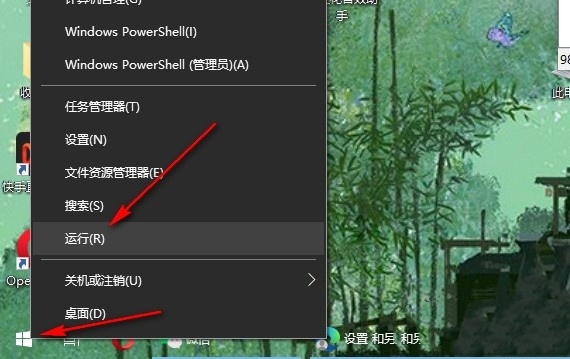
2. Im zweiten Schritt geben wir nach dem Öffnen der Ausführungsoption „gpedit.msc“ in das Popup-Feld ein und klicken auf OK.

3. Nachdem wir die Seite „Lokaler Gruppenrichtlinien-Editor“ aufgerufen haben, klicken wir, um die Option „Administrative Vorlagen“ unter „Benutzerkonfiguration“ zu öffnen, und öffnen dann die Option „Startmenü und Taskleiste“ unter „Administrative Vorlagen“.
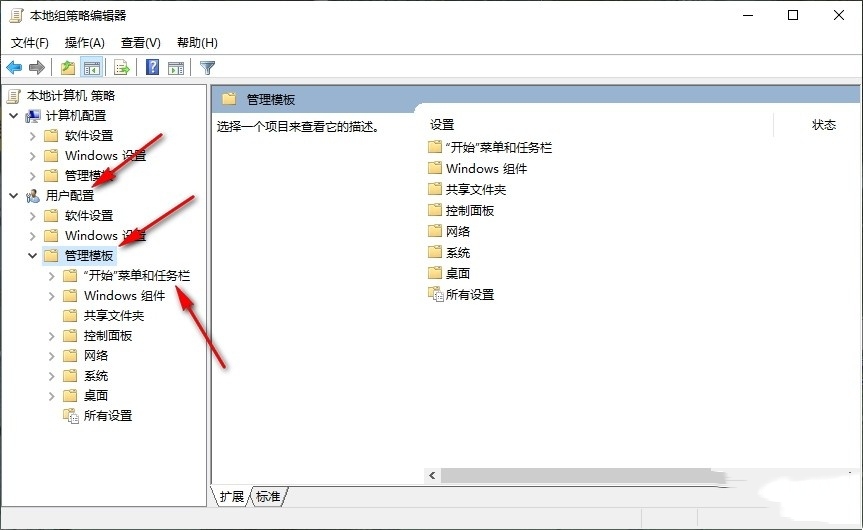
4. Schritt 4, dann finden wir auf der rechten Seite die Option „Verlauf der zuletzt geöffneten Dokumente beim Verlassen des Systems löschen“. Doppelklicken Sie, um diese Option zu öffnen.

5: Schließlich klicken wir im Popup-Fenster „Verlauf“, das beim Beenden des Systems die zuletzt geöffneten Dokumente löscht, auf die Option „Aktiviert“, dann auf „Übernehmen“ und dann auf „OK“.

Das obige ist der detaillierte Inhalt vonWie deaktiviere ich das automatische Löschen des Dokumentverlaufs in Win10?. Für weitere Informationen folgen Sie bitte anderen verwandten Artikeln auf der PHP chinesischen Website!
In Verbindung stehende Artikel
Mehr sehen- Wie komme ich beim Booten von Win10 in den abgesicherten Modus?
- Detaillierte Schritte zur Neuinstallation des Win10-Systems von einem USB-Datenträger
- Wie lauten die englischen Namen der verschiedenen Versionen von Win10?
- So stellen Sie die Win10-Sprache auf Chinesisch ein
- Was tun, wenn der lokale Gruppenrichtlinien-Editor von Win10 nicht gefunden werden kann?

